У сучасного користувача є можливість вибору серед досить широкого спектра девайсів всіх мастей з різною архітектурою і працюють на різних операційних системах. Планшети здебільшого функціонують під управлінням ОС Android, але є й чимало інших варіантів, зокрема всім відома Windows, вже давно перекочувала зі стаціонарних ПК на мобільні пристрої. Шанувальники «вікон» нерідко прагнуть оснастити свої планшети старої доброї операционкой, адже, як не крути, а звичний інтерфейс гріє душу, а іноді просто необхідний для виконання певних завдань. Всі існуючі ОС пропонують користувачам різний рівень комфорту і функціонал. Операційна система Windows надає можливість відчувати себе «як вдома» і на портативних пристроях, дозволяючи залишатися в рамках комфортної зони. Крім відмінностей робочого середовища, присутній також різниця у вимогах до заліза, на малопотужні планшети з процесором менше двох ядер можна навіть не намагатися ставити «вікна».

Методика установки Windows на планшет з Android.
До речі, для тих, хто не може визначитися з вибором або не вважає за потрібне вибирати, створені планшети з варіативним запуском тієї чи іншої системи з встановлених поряд. Є можливість реалізації Dual Boot і своїми руками, якщо дозволяють архітектура процесора і навички користувача. Звичайно, найкращим рішенням буде покупка пристрої з встановленою системою, яку ви віддаєте перевагу, але причини, за якими потрібно поставити Windows на Android-планшет, у кожного свої. Нерідко вибір обумовлений професійною діяльністю, адже багато програм заточені саме під Віндовс. Також користувачеві можуть бути цікаві ігри, які запускаються на цій платформі. Ну а якщо питання всього лише в інтерфейсі і звичної навігації, то рішення куди простіше — в магазині додатків Google Play Market ви зможете скачати лаунчер для Андроїд, який буде імітувати зовнішню оболонку «віконної» операційки. При цьому сама система не буде порушена, так що про некоректність роботи пристрою в даному випадку мова не йде.
Перевстановити ж систему на планшеті не так просто, як на стаціонарному ПК. До того ж зусиллями дилетанта в результаті неправильних дій справа може прийняти зовсім небажаний оборот. Ризики перетворити пристрій в цегла існують, навіть якщо залізо підходить під встановлювану платформу, крім іншого, ви тут же будете позбавлені гарантії на планшет, тому без крайньої необхідності не варто ставити повноцінну ОС, а для вирішення багатьох завдань підійде звичайна емуляція за допомогою спеціального програмного забезпечення.
На які девайси можна встановити Windows
На відміну від емулятора операційної системи, повноцінна установка Віндовс на планшет можлива не завжди. Вся справа в великих запитах ОС, вона більш вимоглива, ніж Андроїд, і вам спочатку необхідно визначити, чи підтримується операційка конкретним пристроєм. Вимоги пред’являються до заліза, обсягом пам’яті, але що не менш важливо, крім бажання власноруч оснастити девайс іншою системою управління ресурсами, необхідні також відповідні навички у користувача. Установка Windows на планшет замість Android — справа клопітка, але в умілих руках цілком здійсненне. Щоб коректно поставити ОС, потрібні такі умови:
- ЦП з архітектурою i386 / ARM. Процесори виробників VIA, AMD, IDT, Transmeta відрізняються кроссплатформенную;
- двох, а краще чотирьохядерний (з частотою ядер не менш 3 ГГц) планшет з об’ємом оперативної пам’яті від 2 Гб для Windows 7, 8, 10.
Як ви зрозуміли, для установки «вікон» буде потрібно мати високопродуктивний планшет, обладнаний потужним процесором. Інакше, навіть якщо систему і вдасться поставити, підвисання пристрої гарантовані. Крім того, необхідно заздалегідь подбати про актуальні драйвери, які забезпечать коректну роботу операційки.

необхідні інструменти
Попередньо визначившись, яка система буде встановлена, і з’ясувавши, чи достатньо під неї ресурсів пристрою, готуємо відповідні кошти для виконання робіт. Для установки Windows 10, 8, 7 на планшет буде потрібно наступні інструменти:
- завантажувальна флешка або SD-карта ємністю 8-16 Гб (в залежності від обраної версії ОС) із записаною на ній Windows, можна також використовувати диск, записати його або купити готовий;
- зовнішній DVD-привід, якщо в якості носія дистрибутива буде використаний диск;
- USB-концентратор з трьома вільними портами;
- USB- миша, клавіатура.
Запис Windows на флешку
Крім того, що потрібно обзавестися копією ОС, її образ необхідно не просто скинути на носій, а ще й зробити флешку завантажувальної, адже нам потрібно виконати установку системи, а не перетягнути дані з одного місця в інше. Для цієї мети використовується спеціальне програмне забезпечення, наприклад, Media Creation Tool, WinSetupFromUSB, UltraISO, Rufus та інші. Записати завантажувальний флешку, використовуючи спеціалізований софт, досить легко, програма створить її в автоматичному режимі, вам лише необхідно вказати шлях до файлу-образу і почати процес, використовуючи наявний функціонал. Розглянемо на прикладі простої безкоштовної утиліти Rufus процедуру створення завантажувальної флешки для установки Windows 7 на планшет:
- завантажуємо і встановлюємо Rufus з офіційного ресурсу, запускаємо утиліту;
- в розділі «Пристрій» повинна бути вказана флешка, на яку будемо записувати;
- вказуємо шлях до файлу-образу Windows;
- пункт «Схема розділу» передбачає вибір схеми для диска, куди буде ставитися Віндовс — MBR (для Legacy / CSM) або GPT (для UEFI). Параметри в графі Цільова система поміняються автоматом;
- інші значення пропишуться за замовчуванням після вибору дистрибутива;
- тиснемо кнопку «Старт», підтверджуємо дію і чекаємо закінчення процесу запису.
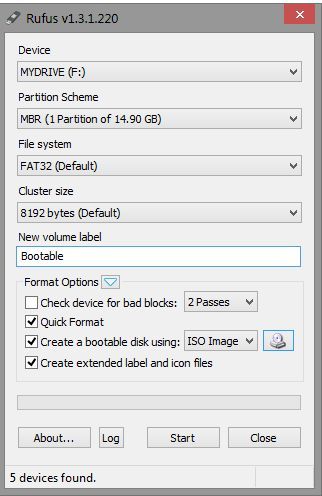
У новій версії утиліти Rufus 3 реалізації завантажувальної флешки для XP не передбачено, так що софт підійде для більш свіжих Windows 7, 8, 10.
Практичні способи запуску платформи Windows на Android-пристроях
Перш ніж приступати до рішучих дій, важливо визначитися з метою необхідності установки «вікон» на вашому планшеті і вдатися до відповідного способу реалізації:
- якщо вам звичний інтерфейс Windows, а функціонал не так необхідний, встановлюємо лаунчер, який буде представляти собою графічну оболонку Віндовс, при цьому весь функціонал Андроїд залишиться на колишньому місці;
- для можливості грати в ігри, непередбачені для системи Android, цілком підходить емулятор, що імітує робоче середовище ОС Windows;
- при крайній необхідності застосування операційки як робочої осі, Віндовс встановлюється поверх Андроїд;
- якщо ви бажаєте використовувати на одному девайсі обидві операційні системи, найкращим рішенням буде придбання мультиплатформенного пристрою, що підтримує різні ОС з можливістю перемикання між ними, або девайса з характеристиками процесора, що дозволяють ставити поруч різні операційки.
Визначившись з тим, для чого необхідна Віндовс, вибираємо, яким чином буде доцільніше перенести платформу на девайс. Розглянемо, як встановити ОС Windows на планшет різними способами відповідно до ваших цілями.
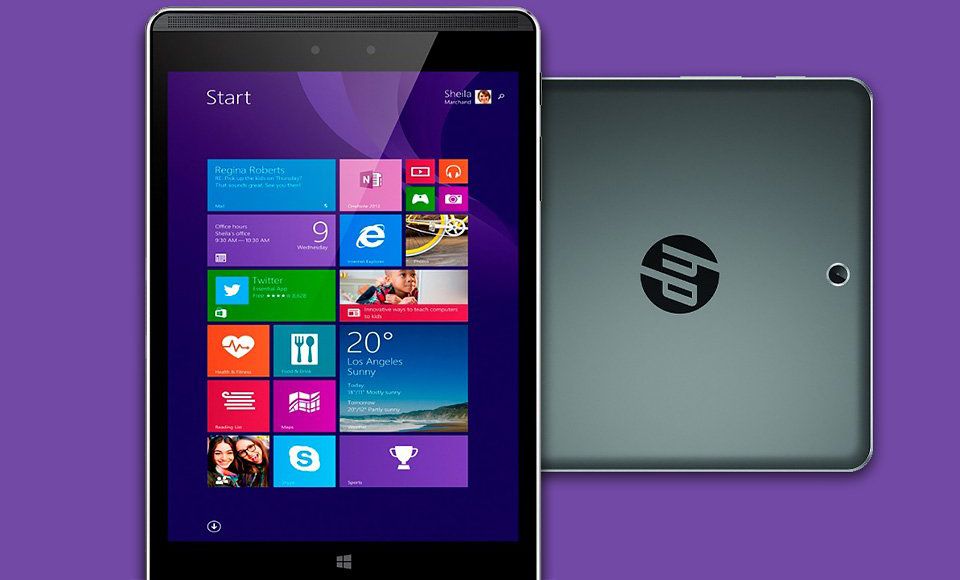
Емуляція Windows засобами Android
Установка емулятора «віконної» системи на Андроїд-планшет — самий безпечної спосіб реалізації середовища ОС. Виконати процедуру, користуючись інструкцією, зможе навіть недосвідчений користувач. Існують різні програми, що імітують Windows, наприклад QEMU або BOCSH. Перша вже не підтримується розробниками, тому останні версії ОС емулювати за її допомогою не вийде. А ось BOCSH є універсальною утилітою і дозволяє перенести будь-яку версію Віндовс як гостьовий операційної системи. Для здійснення процедури виконуємо наступні кроки:
- завантажуємо і ставимо BOCSH на Андроїд-девайс;
- завантажуємо архів SDL для BOCSH, що містить BIOS і драйвера і розпаковуємо його в папку SDL, попередньо створену на карті пам’яті девайса;
- завантажуємо образ Windows у форматі IMG в цей же каталог SDL (для запуску вісімки або версії вище виконується конвертація образу з ISO в IMG, для чого існує спеціальний софт, наприклад MagicISO, PowerISO, UltraISO і інші);
- запускаємо емулятор BOCSH і насолоджуємося результатом.
Утиліта BOCSH відрізняється підтримкою звуку в гостьовій ОС і стабільністю роботи, але ось швидкість при емуляції останніх версій Windows залишає бажати кращого.
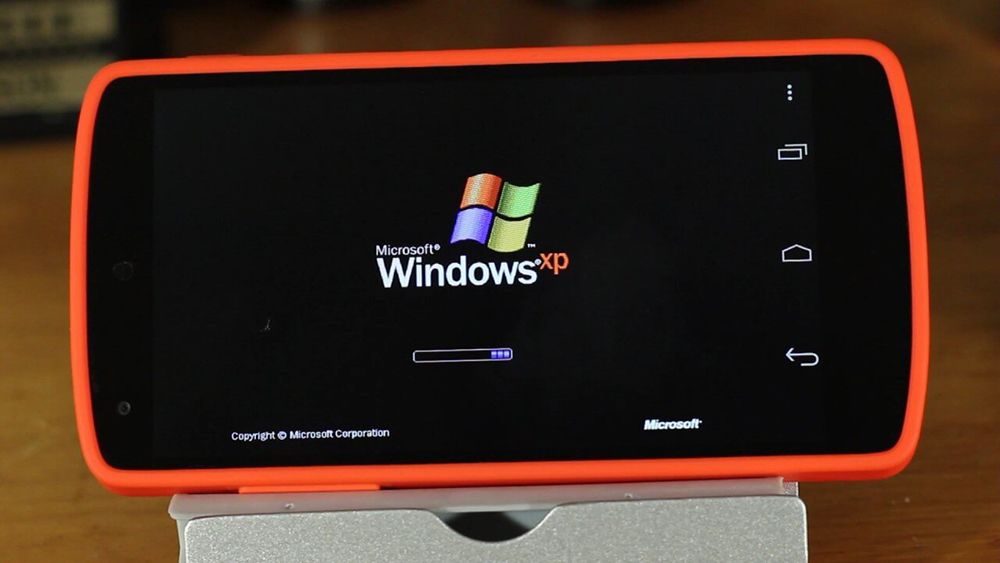
Установка Windows в якості другої ОС
Отже, ви вирішили поставити поруч з Андроїд операційну систему Віндовс 10, 8 або 7 версії. Перед вами стоїть завдання не з простих, яка під силу тільки впевненим користувачам, готовим також в разі чого розлучитися з девайсом. Для розміщення Windows по сусідству з Android використовуються планшети з прошивкою UEFI, тому як режим Recovery не передбачає установку інших операційних систем, крім рідної Android. Якщо все складеться вдало, на виході ви отримаєте девайс з системою Dual Boot, яка забезпечує варіативний запуск різних ОС, що є сусідами і не конфліктуючих один з одним. Процес доступний тільки на пристроях, залізо яких підтримує установку двох програмних ядер. В ході робіт шляхом перепрошивки стандартний Android Recovery замінюється на Dual Bootloader, але при цьому пам’ятаємо, що несумісність апаратної частини пристрою з програмним забезпеченням або непередбачені збої при підміні консолей можуть привести до неприємних наслідків.
Відкотити назад свої дії в процедурі заміщення предзагрузчіка ядра не вийти, тому, беручись за справу, необхідно мати певні навички і бути максимально уважним. На випадок, якщо все піде не так, як годиться, перед проведенням робіт по установці Віндовс необхідно зробити резервну копію Андроїд, записавши її на зовнішній носій, штатними засобами або з застосуванням сторонніх програм. Далі виконуємо наступні дії:
- підключаємо до планшета установчу флешку або SD-карту з ОС Windows;
- в консолі UEFI виставляємо завантаження з зазначеного носія (завантажувальної флешки);
- встановлюємо Windows 10 (8,7) за аналогією зі стаціонарним комп’ютером;
- завантажуємо відповідні драйвери пристроїв (дисплея, адаптера Wi-Fi і ін.) для коректного функціонування системи.
Установку можна вважати завершеною, а при великій удачі драйвери можуть і не знадобитися.
Установка Windows замість Android
Якщо ви вирішили встановити Windows 7, 8 або 10, повністю замінивши систему Андроїд, і альтернативні варіанти вас не влаштовують, а ризики не лякають, то розглянемо, як це зробити. Про умови сумісності з начинкою пристрою, як і про користувальницьких навичках, не забуваємо. Процес передбачає наступні дії:
- Підключаємо до планшетник завантажувальну флешку, мишку, клавіатуру через USB-хаб.
- Виконуємо перезапуск і переходимо до UEFI режиму за допомогою натискання клавіші F
- Ставимо завантаження з завантажувального флешки і після запуску установника вибираємо варіант «Повна установка».
- Видаляємо, створюємо за новою і форматіруем розділ С в пам’яті пристрою, після чого буде видно його вихідний розмір. Можна розбити на розділи З і D для зручності, за аналогією з установкою операційки на комп’ютер. Розбивка диска видалить оболонку і ядро ОС Android, на місце якої буде встановлюватися Windows.
- Застосовуємо і підтверджуємо вибраних дій.
- Запускаємо установку Віндовс.
По завершенні процедури ви отримаєте Windows на своєму планшеті без альтернативи запуску Android. Якщо залишилося місце на диску D, можна повернути Андроїд, поставивши ОС як другу.
Незважаючи на гадану простоту портування «вікон» на Андроїд-планшет і аналогію зі звичайною установкою Вінди на ПК, в дійсності процес вимагає великої уважності з боку користувача, починаючи від з’ясування характеристик девайса і підготовки до виконання дій і закінчуючи безпосередньо установкою. Тільки в разі вміло виконаних маніпуляцій можна розраховувати на успіх реалізації «нерідний» платформи на пристрої.





